Google play подключение отсутствует что делать
Play Market: Отсутствует интернет-соединение, проверьте подключение к WiFi

Проблемы с подключением в продуктах Google были всегда, причем они появляются независимо от версий Андроида (5.1, 6.0, 7.0 и выше). В статье мы подробно рассмотрим ошибку в Play Market – “Отсутствует интернет-соединение. Проверьте подключение к WiFi или сотовой сети”, причем, интернет на телефоне активен и в браузере или других приложениях все загружается. Мы опишем решения по общим источникам бага и частным случаям.

Ошибка подключения в Плей Маркет
Причины ошибки подключения
Итак, основных причин, влияющих на подключение к Плей Маркету, может быть несколько. Самые популярные из них – сбитые настройки по времени на Андроиде, захламленность служб телефона кэшем. Частными случаями можно назвать программную блокировку Сети из-за использования взламывающих программ, либо специфика в настройках точки Wi-Fi. Давайте обо всем рассказывать по порядку.
Что делать первым делом?
Я не буду долго описывать самые необходимые шаги – перезагрузка самого устройства (можно с выниманием батареи питания) и перезапуск самого роутера. Причем, Wi-Fi желательно тоже выключить из розетки на 5-10 минут, что будет очень полезно в случае динамических IP-адресов.
Не лишним будет сразу проверить время-дату-пояс, привязанные к вашему устройству. Ввиду сбоев операционки эти параметры могут слетать. Что бы выставить правильные – откройте сайт 2ip.ru. Там будет указан ваш IP и город (точнее город вашего провайдера). Посмотрите в сети, какой у города часовой пояс и выставьте такой на своем телефоне. Время и дату можно оставить на автоматическом онлайн определении – главное что бы они отображались верные.

Определите город вашего провайдера через сайт 2ip.ru
Сбрасываем временные сохранения служб Google
Если все перезапуски вам не помогли – беремся за более углубленные варианты. Для начала сбросьте кэш и сотрите данные, которые есть у всех приложений на Андроид.
- Открываем “Настройки” → “Приложения” → “Все”.
- Из списка отыщите “Play Market” и “Сервисы Google Play”.
- Поочередно открывайте их и жмите стереть (очистить) кэш и данные. В зависимости от девайса и версии Андроида на нем, эти опции могут немного отличаться. Например, на моем Xiaomi нужно дополнительно открыть вкладку “Память”, а на китайских моделях “Хранилище”.

Очистка данных и кэша в приложении Плей Маркет
Помимо такого точечного сброса служб Google, желательно выполнить комплексный анализ и очистку по всему телефону. На всех современных Андроидах опция очистки вшита по умолчанию. Например, на Samsung она называется Smart Manager, а на Xiaomi просто “Очистка”. Но вы можете использовать и сторонний софт, типа Clean Master.
Кстати, такая очистка будет актуальна, если вы периодически используете VPN подключения на телефоне. Часто сеть может сбоить из-за приложений типа SuperVPN, Turbo VPN или VPN Unlimited.
Стирание взломщиков типа Freedom
Очень часто сторонние приложения могут оказывать влияние на связь и интернет в телефоне (Meizu, Xiaomi, Samsung). Просмотрите список предустановленных программок и сотрите все лишнее. Особое внимание уделите софту, который выполняет роль “взломщика” и “читинга”. Например, многие владельцы Android встречают блокирующую ошибку “Отсутствует интернет-соединение” в Маркете из-за программ Freedom, Lucky Patcher и подобных им.
- Удалите такие программы, если они есть. Если у вас такой софт был ранее, то в файле HOSTS могли остаться его параметры.
- Скачайте на компьютер приложения типа ES Проводник, Root Explorer или Total Commander. Через их проводник откройте следующий путь: Устройство → System → etc → ищем там HOSTS → выделяем и жмем “Редактировать”.

Редактирование файла HOSTS через ES Проводник
Для проверки и правки HOSTS указанными выше менеджерами потребуется ROOT-доступ – имейте ввиду, на последних версиях Андроида, из-за этого могут быть проблемы. Изучите этот момент в сети глубже.
Что еще помогает
Есть несколько дополнительных советов, которые помогли некоторым пользователям. Конечно, не факт что для вас это будет действенно, но все же проделайте вот это:
- Смените тему на вашем телефоне. Да, прямо заходите в “Настройки” → “Темы”, где выберите и активируйте новую. После пробуйте открыть Google Play.
- Другой совет – пробуйте в настройках подключенной точки Wi-Fi сменить DNS адреса, на нестандартные от Google. Для этого: откройте меню активного подключения → ниже будут “Параметры IP” или “Настройки IP” или DHCP → там укажите в DNS1 параметр 8.8.8.8, а в DNS2 параметр 8.8.4.4. После перезапуска девайса попробуйте открыть Маркет.

На разных устройствах вывод настроек Сети может отличаться
Ошибка “Отсутствует интернет-соединение” при покупке
Отдельный момент – появление такого бага при попытке загрузить или купить какую-либо игру. В таком случае проверьте следующее:
- На телефоне должно быть свободное место. Причем, памяти должно хватать не только под загрузку, но и должен оставаться запас в 100-200 Мб.

Отсутствует интернет-соединение при покупке игры
Заключение
Сбой входа в Play Market “Отсутствует интернет-соединение, проверьте подключение к Wi-Fi” является довольно распространенной проблемой, но решается она довольно таки быстро. Если у вас все же возникли сложности – пишите в комментариях ниже (все читаем, всегда стараемся помочь).
Не работает Google Play Market (отсутствует подключение)

Многие пользователи жалуются на то, что Google Play отказывается работать, даже если подключен интернет и в браузере грузятся сайты. Существует сразу несколько способов для решения этой проблемы. Подробно об этих способах — в нашей статье.
Проверьте соединение с интернетом
В первую очередь необходимо проверить связь с интернетом. Многие пользователи запускают Play Market с помощью мобильного интернета, который, возможно, вообще не используется на данном тарифе. Шутки-шутками, а это иногда помогает.
Перезагрузите устройство
Маловероятно, но возможно, что в операционной системе Android произошел некий глюк. Что бы исправить проблему, необходимо перезагрузить телефон или планшет. Практика говорит о том, что такое простейшее решение может помочь.
Выставите точное время
Теперь приступаем к чуть более сложным решениям. Если у вас на устройстве не установлены рут-права, то первое, что вы должны сделать, это выставить точное время.
Для этого зайдите в подраздел «Дата и время» в настройках своего устройства. Здесь найдите пункт «Дата и время сети» и синхронизируйте время с сетью. Не забудьте включить интернет.

После этого проверьте, работает ли Google Play.
Правильно удалите Freedom
Если вы используете такую программу, как Freedom, необходимо ее правильно удалить, поскольку она может редактировать файл hosts. Что бы правильно удалить Freedom, нужно вовремя нажать на кнопку Stop. То есть повторная установка и правильное удаление приложения решит эту проблему.
Очистите файл hosts
Если даже после удаления Freedom или аналогичной программы, которая имеет доступ к файлу hosts, у вас все равно не работает Маркет, не беда, вы можете отредактировать файл hosts самостоятельно. Для этого вам понадобятся рут-права, которые уже есть на вашем устройстве, иначе файл hosts не удалось бы отредактировать. Такая же проблема может возникать и после использования программ для получения рута. Впрочем, это уже не так важно.
Итак, для редактирования файла hosts нам необходим любой файловый менеджер, например, ES Проводник. Открываем устройство, предоставляем ему права суперюзера и следуем по адресу: System — etc. В этой папке находим файл hosts, вот он:

Далее нажимаем на него и открываем в каком-нибудь текстовом редакторе. Редактируем файл таким образом, что бы осталась одна только верхняя строчка 127.0.0.1 localhost. Все остальное, включая различные веб- и ip-адреса, удаляете.

Обязательно сохраняете изменения. Пробуете запустить Google Play.
Сбросьте настройки Google Play Market
Делаем вот что. Заходим в раздел «Приложения» и находим здесь приложение Google Play Market. Заходим в него и нажимаем на кнопу «Очистить кэш» и/или «Очистить данные».

После этого желательно перезагрузить устройство.
Сбросьте настройки «Сервисы Google Play»
Тоже самое проделываете с сервисом «Сервисы Google Play»:

И вновь перезагружаете устройство. Можно очистить данные в обоих приложениях и только после этого сделать перезагрузку смартфона или планшета.
Удалите и восстановите аккаунт Google Play Market
Сделать это совсем не сложно. Если вы помните, наш сайт уже успел рассказать об удалении аккаунта Google из устройства, сам аккаунт при этом не удаляется — это важно.

После удаления профиля перезагрузите ваше устройство. Если Google Play заработает, вам вновь придется ввести данные для своего аккаунта (логин и пароль).
О переустановке Google Play
Есть мнение, что может помочь переустановка Google Play Market. Некоторые пользователи утверждают, что это действительно помогает. И все бы ничего, только непонятно, откуда качать сервис Google Play.
- Оставить комментарий к статье.
Октетология
ненаука о байтах
Google Play не подключается: что ещё сделать?
Что ж, начну с неприятного предположения: допустим, у вас не подключается Google Play Market (пишет «подключение отсутствует», «проверьте соединение» или «не удалось подключиться к серверу»), а установка правильного времени не сработала, или время уже было правильным. Что же всё-таки сделать для восстановления работы сервисов от гугла?
 Без маркета — как без рук!
Без маркета — как без рук!Здесь я приведу (и буду пополнять) некий чеклист, по которому при проблемах подключения следует пройтись в первую очередь. Идите по нему именно в том порядке, в котором перечислены пункты, не перескакивая (единственное исключение — если ставили freedom, то можно сразу читать раздел про /etc/hosts).
Тема, как показывает практика, оказалась востребованной.
Всё-таки снова проверьте время
Если вы ещё не читали совет про время, то последуйте ему в первую очередь. А если последовали, то ещё раз сверьте часовой пояс и правильность показаний часов. Часто капризы гугла всё-таки происходят от сбоев проверки сертификата, а эти сбои — от неправильных настроек времени.
Попробуйте перезагрузить устройство
Теоретически — Android построен на Linux, а потому перезагрузок для нормальной работы требовать не должен. На практике же возможно всякое, в том числе и внешние факторы. Перезагрузка заставит перезапуститься все службы телефона или планшета, а поставщиков интернета — выдать ему новый адрес. Далее — всё возможно.
Зайдите на маркет с компьютера или другого телефона
Это вряд ли поможет само по себе, но позволит с самого начала локализовать проблему. Иначе говоря — определить, кроется она в телефоне или же где-то снаружи. Это очень важный этап, тычки наугад могут не иметь смысла!
 Поиск проблемы через Wi-Fi: наверху — проблема в телефоне, внизу — проблема в подключении
Поиск проблемы через Wi-Fi: наверху — проблема в телефоне, внизу — проблема в подключенииПри работе через Wi-Fi, откройте Google Play в браузере «большого» компьютера, подключенного к этой же точке доступа. Ещё лучше — проверьте вход через это подключение с другого, заведомо исправного android-устройства. Маркет открывается? Если нет (или если открывается, но браузер при этом ругается на проблемы сертификата), то причины неполадок кроются вовсе не в телефоне. Время разобраться с интернет-провайдером!
Кстати, никогда не соглашайтесь на использование непроверенных сертификатов на знакомых сайтах! Вряд ли Google или Facebook не уследили за сроком действия своих цифровых подписей, скорее уж это некий злоумышленник пытается перехватить зашифрованный трафик на канале!
Важно! Нормальная загрузка каких-то других сайтов или приложений не означает фактически ничего! Проверяйте именно Google Play!
Если же телефон использует мобильную сеть (EDGE, 3G и т.п.), то лучше всего — сделать проблемный телефон точкой доступа WiFi и подключиться через исправный аппарат к этой точке. Открываем Настройки > Ещё… > Режим модема (на современных аппаратах), или настройки WiFi для аппаратов постарше, где и превращаем телефон в хотспот. Если при подключении к этому споту Play перестаёт открываться и на другом аппарате, то проблема в самом подключении. Обращайтесь в поддержку оператора связи.

Если же подключение в принципе есть, но очень плохое, то весьма вероятно что буржуйский Google просто не знает о наших отечественных сверхскоростных сетях, и у него не всегда «хватает терпения» дождаться результата. Хоть это и очень печально, однако плохой интернет есть плохой интернет.
 Поиск проблемы через мобильную сеть: наверху — проблема в телефоне, внизу — проблема у оператора
Поиск проблемы через мобильную сеть: наверху — проблема в телефоне, внизу — проблема у оператораЕсли всё заработает при доступе через какую-то другую сеть (или в какой-то другой географической точке), то проблем с аппаратом и вовсе не было. Эту статью можно закрывать — ведь нельзя починить то, что не ломалось.
Если сломался только Wi-Fi — проверьте прокси
Если подключение не удаётся только через wifi-сети (а через мобильную работает нормально), то попробуйте проверить настройки прокси на телефоне. Возможно, там прописан какой-то бред.
Откройте в настройках список сетей Wi-Fi и выполните долгое нажатие на имени нужной сети. В появившемся меню выберите пункт «Изменить сеть». Дальше проверьте все настройки соединения.
Обычно указание какого-либо прокси-сервера не требуется, а потому если поставлена галочка дополнительных настроек — уберите их все и попробуйте снова.
 Прокси установлен, это подозрительно! Так быть, скорее всего, НЕ должно!
Прокси установлен, это подозрительно! Так быть, скорее всего, НЕ должно!Если проблема действительно крылась здесь, то важно найти то приложение, что без вашего ведома прописало прокси в настройки. Это с большой вероятностью может быть что-то вредоносное!
Если же тут всё чисто…
Почистите кэш
Вот мы и подошли к более сложным способам, требующим некоторого колдовства. Повторю, по списку нужно идти по порядку, и на этом месте вы должны быть уверены, что с подключением к сети всё нормально! Если нет — пролистайте статью назад и всё проверьте.
Откройте Настройки > Приложения, перейдите на вкладку Все (двойным смахиванием), и для всех приложений, чьё название содержит «Google Play» нажмите кнопки «Очистить кэш» и «Стереть данные». То же самое следует проделать и с приложением «Google Services Framework» (если оно есть, т.к. позже было переименовано в «Сервисы Google Play»). Можете ещё раз перезагрузиться — по вкусу, для уверенности.
В комментариях к статье упоминали, что сервисы Google Play могут быть заблокированы на телефоне. Убедитесь, что это приложение не отключено. Иначе говоря, если всё в порядке, то в его свойствах должна быть кнопка «Отключить» (которую нажимать, конечно, не нужно), а вот если там что-то другое — включите всё обратно.
 Сервисы Google Play включены, всё хорошо
Сервисы Google Play включены, всё хорошоЗапустите маркет. Он задаст несколько вопросов по лицензиям и аккаунтам, после чего имеет все шансы продышаться.
Проверьте /etc/hosts
Признайтесь, рутовали телефон? Ставили программы чёрт их знает откуда и накачали троянов? Пытались взламывать покупки в приложениях через freedom и подобные утилиты? Если да, то весьма вероятно — доигрались.
Ничего такого не делали? Что ж, всё равно попробуйте проверить, чем чёрт не шутит.
Первое что в таком случае напрашивается — проверка файла /etc/hosts на устройстве. Я рекомендую просто воспользоваться программой Hosts Editor. Ссылку на приложение в Google Play давать, очевидно, бесполезно, но на официальном сайте автор любезно предлагает собирать программу из исходников, потому мне остаётся лишь выложить её в готовом виде у себя. Для установки потребуется галочка «неизвестные источники» в настройках, советую не забыть потом её снять.
Но если не хотите ставить неизвестные программы — воспользуйтесь любым установленным файловым менеджером на телефоне и просмотрите содержимое этого файла.
Внимание! /etc/hosts — это полный путь к файлу! Т.е. он лежит в корневой файловой системе, в каталоге etc. Не пытайтесь искать его на флэшке или в своих файлах. Грубо говоря, если не видите каталогов etc, dev, data и т.д., а наблюдаете что-то вроде папок DCIM и Downloads, то место поиска явно неверное! Некоторые файловые менеджеры отделяют просмотр всей файловой системы от просмотра пользовательских разделов, потому убедитесь что смотрите именно всё, от корня.
Если всё-таки не можете найти файл, хотя уверены что делаете всё правильно, то попробуйте поискать /system/etc/hosts. Это, грубо говоря, один из «псевдонимов» точно того же файла в Android.
В норме файл /etc/hosts должен содержать только строчку
Или, соответственно, следующим образом должен выглядеть Hosts Editor:
 С хостами всё в порядке
С хостами всё в порядкеЕсли там написано что-то другое — практически наверняка проблемы кроются именно здесь.
Чаще всего файл портят программы типа freedom, а потому, если freedom устанавливался — сперва отключите его (в меню программы пункт Stop), а если уже удалили — поставьте второй раз, остановите и удалите снова. Если повезёт, то в этом случае всё будет исправлено без лишних усилий.
Если же нет — найдите кто сотворил такое, удалите зловредину и приведите этот файл в надлежащий вид вручную (потребуется root-доступ, без него файл можно только смотреть, при записи произойдёт ошибка доступа).
Это важно! Нужно редактировать файл от имени пользователя root! Т.е. root-правами должен обладать не только файловый менеджер, но и редактор. Многие текстовые редакторы под Android в случае нехватки прав для записи просто молча не сохраняют файл, а люди бьются с вопросом «почему всё возвращается как было?!». То, что редактор запустился из приложения с правами root, ещё само по себе не даст ему таких же прав. В случае с Hosts Editor необходимые права должны запрашиваться автоматически.
Если в hosts есть посторонние записи, а особенно с относящимися к Google строчками, то далее можете не продолжать! Сперва решите эту проблему! Возможно, с посторонней помощью. Если же нет…
Попробуйте другой аккаунт Google
Добавьте на телефон другую учётную запись Google. Если другая учётка уже есть, то можете использовать её, если нет — создайте новую (с абсолютно любым именем, никто же не заставляет ей пользоваться, правда?). Потом, если позволит система, временно удалите с аппарата прежний аккаунт, сбросьте кэш (как было описано выше) и перезагрузитесь.
Если теперь всё заработает — добавляйте обратно прежнюю учётку, с ней тоже всё должно быть в порядке. Ну а новый аккаунт можно просто удалите и забудьте — мавр сделал своё дело, мавр может уходить.
Иногда (но не всегда!) достаточно просто переключить учётную запись, удаление старой и перезагрузка не потребуются. Так что проверьте сразу — вдруг заработает?
Может показаться странным, но довольно часто это помогает! Скорее всего, дело тут в повторной регистрации устройства на серверах Google.
Сбросьте аккаунт Google или весь телефон
Если с hosts всё в порядке, да и другие методы не помогли, остаётся только прибегнуть к радикальным методам, способным (внимание!) привести в некоторых случаях к потере данных.
Итак, проблема не найдена, переключение учётной записи тоже не помогло. В этом случае придётся сбрасывать до начального состояния весь телефон. На разных версиях Android (и даже в разных сборках) местонахождение этой опции может варьироваться. Новые аппараты предлагают пункт «Восстановление и сброс» в настройках, где можно выбрать «Сброс настроек». Телефоны на системе версии 2.х и корейские вариации Android обычно прячут это в разделе «Безопасность».
Важно понимать, что сброс удалит с аппарата абсолютно всё ! А потому принцип «семь раз отмерь — потом ещё семь раз отмерь» должен в этом деле стать основополагающим. И я, как простой человек из бескрайнего интернета, нести ответственность за любые потери не собираюсь, как не собирается их нести абсолютно никто другой. Убедитесь, что
- Все контакты сохранены в аккаунте Google или любом другом «облаке» (оттуда ничего не удаляется, только копии с телефона);
- Все фотографии и видеозаписи тоже куда-нибудь сохранены или залиты;
- Нет ни одной игры, в которой было бы жаль потерять прогресс (исключая случаи, когда игра сохраняет игровой прогресс где-то в сети);
- Вы помните все пароли от всех аккаунтов на телефоне, и на всякий случай — от точек доступа тоже.
Если всё так — то глубоко выдыхаем, жмём на сброс, соглашаемся со всеми вопросами, ждём несколько минут, и — вот что крест животворящий делает! Всё на устройстве придётся настроить заново (включая, напоминаю, верную дату-время!), но и Google Play просто обязан проснуться.
Если же нет — что ж, дистанционно я здесь помочь уже не в силах. Это великая мистика и страшная тайна, с которой нужно разбираться в индивидуальном порядке, причём имея за плечами именно опыт восстановления телефонов. Я же, напомню, всего лишь разработчик, а не сервисный инженер.
Впрочем, надеюсь что вы до этот места вовсе не дочитали, поскольку всё заработало. Наслаждайтесь!
Ну а если всё в порядке, то в качестве дополнительного чтения могу порекомендовать:
Не работает YouTube и Google Play на Android по Wi-Fi. Отсутствует интернет-соединение, или проверьте подключение к сети
YouTube и Google Play (он же Play Маркет) – это наверное две самые популярные и необходимые программы на Android. Без первой не получится посмотреть любимые видео, а без второй не установить на планшет или смартфон какую-то программу, или игру. Думаю, с этим согласятся все.
И очень печально, когда не работает YouTube или Google Play. Именно при подключении к интернету по Wi-Fi. А такое бывает достаточно часто. Не так давно на сайте был опубликован вопрос по этой теме. Он уже собрал не мало комментариев, поэтому я решил вынести решение этой проблемы в отдельную статью. Расскажу о известных мне решениях. Которые, судя по отзывам, реально работают.
А проблема в следующем. Берем свой телефон, или планшет, который работает на Android и подключен к Wi-Fi сети, открываем тот же YouTube, а там ошибка: «Проверьте подключение к сети» и серый восклицательный знак.

А в Play Маркете через то же Wi-Fi соединение появляется ошибка: «Отсутствует интернет-подключение. Проверьте подключение к Wi-Fi, или сотовой сети и повторите попытку».

Хотя наш смартфон подключен к Wi-Fi. Это можно даже на скриншоте увидеть. Восклицательного знака возле иконок Wi-Fi нет. В браузере сайты открываются. Значит интернет работает. Другие программы так же имеют доступ к интернету.
Важный момент: через мобильный интернет (3G/4G) все работает. Play Маркет позволяет устанавливать приложения, а видео в YouTube отображаются и воспроизводятся. Не работает только через Wi-Fi. И как правило, только через какую-то конкретную Wi-Fi сеть и на всех Android устройствах. А может и на других тоже. Это не важно.
Проблема: нет доступа к этим двум сервисам от Google при подключении только к какой-то определенной беспроводной сети. Через другое подключение к интернету все работает.
Если у вас не работает Ютуб и/или Маркет через любое подключение, даже через сотовую связь, то в статье я так же постараюсь собрать решения по этой проблеме.
- Перезагрузите свой телефон, планшет, Android TV приставку, или что там у вас.
- Перезагрузите свой маршрутизатор. Если есть такая возможность.
- Проверьте работу YouTube и Маркета через другое подключение к интернету. Мобильное соединение, или другую Wi-Fi сеть.
- Попробуйте открыть какой-то сайт в браузере своего мобильного устройства. Можно попробовать зайти на тот же Ютуб. Если в браузере тоже ничего не работает, не открываются разные сайты, то смотрите статью почему на Android планшете, или смартфоне не работает интернет по Wi-Fi.
- Желательно проверить, работает ли все на других устройствах.
После этих действий вы уже должны примерно понимать, в чем именно причина. Ну и отталкивайтесь от результатов этих проверок, если будете задавать вопрос в комментариях.
Начнем с основного решения.
Меняем DNS в Android, если YouTube и Play Маркет не видит подключение к интернету
Как показывает практика, именно смена DNS-адресов Wi-Fi сети помогает избавиться от этой проблемы. Почему так происходит? Честно говоря, не знаю. То ли из-за проблем с DNS-серверами у провайдера, то ли что-то в настройках маршрутизатора.
Поэтому, нам нужно в свойствах «проблемной» Wi-Fi сети на телефоне прописать DNS адреса от Google. Или прописать эти адреса в свойствах подключения к интернету в веб-интерфейсе маршрутизатора. Рассмотрим оба варианта. Но рекомендую для начала проверить все на своем Android устройстве. Если сработает, и у вас есть еще несколько устройств с такой же проблемой, то уже тогда можно попробовать сменить DNS на маршрутизаторе.
Показывать буду на примере смарфона от Samsung. Но сильных отличий между другими устройствами быть не должно.
Зайдите в настройки, в раздел «Подключения» – «Wi-Fi». Нажимаем на свою сеть и держим. Должно появится меню, где нам нужно выбрать что-то типа «Управление параметрами сети».

Дальше включаем отображение дополнительных параметров. В настройках IP ставим «Статический» и прописываем: DNS 1 — 8.8.8.8 / DNS 2 — 8.8.4.4
Это DNS адреса от Google. О которых я рассказывал в статье: 8.8.8.8 – что за адрес? Как заменит DNS на Google Public DNS.
Проверяем, чтобы прокси были отключены (Нет) и сохраняем настройки.

После этого все должно заработать.
Один момент: в Android нет возможности указать только статические DNS, а IP и шлюз получать автоматически. И это не очень хорошо. Так как отключив DHCP (автоматическое получение всех адресов от маршрутизатора) , мы установили статический IP адрес. В моем случае 192.168.1.164. И если при повторном подключении к этой сети, этот IP-адрес будет занят, то мы не сможет подключится. Разве что зарезервировать этот IP-адрес в настройках DHCP-сервера на маршрутизаторе.
Поэтому, если у вас возникнут проблемы с подключением к Wi-Fi сети, то знайте, что скорее всего это из-за статических адресов. Просто смените последнюю цифру в адресе (от 100 до 254) , или обратно в настройках Android поставьте DHCP. А DNS адреса можно прописать в настройках роутера.
Показываю, как это сделать на примере роутера TP-Link.

После этого, все устройства которые подключены к этому маршрутизатору будут использовать установленные DNS адреса.
Надеюсь, вам удалось решить проблему с доступом к YouTube через приложение и к магазину Google Play.
Дополнительные решения ошибки подключения в приложении Ютуб и Google Play
Вполне возможно, что эти два приложения не работают даже при подключении к разным беспроводным сетями и через мобильный интернет. В таком случае, проверьте, работает ли вообще интернет на смартфоне. Можно просто открыть какой-то сайт в браузере. Если интернет не работает, значит решаем проблему с подключением. В начале статьи я давал ссылку на страницу, где все подробно описано.
Ну и давайте рассмотрим еще несколько решений, которые могут пригодится.
- Проверьте настройки времени и даты. Из-за того, что на вашем телефоне неправильно настроены эти параметры, могут быть проблемы с подключением к интернету. В том числе в приложении YouTube и Play Маркет.
 Можно попробовать отключить автоопределение времени и задать все параметры вручную.
Можно попробовать отключить автоопределение времени и задать все параметры вручную. - Чистим кэш приложения. В настройках, в разделе «Приложения» находим YouTube и нажимаем на него. Дальше выбираем раздел «Память» и нажимаем на кнопку «Очистить кэш».
 Так же можно еще попробовать очистить данные.
Так же можно еще попробовать очистить данные. - Если проблема только с YouTube, а Google Play работает, то возможно необходимо обновить приложение через маркет.
- Так же можно попробовать удалить свой аккаунт Googele на телефоне или планшете и заново в него войти.
- Если вам знакомо приложение по имени «Freedom» и оно установлено на вашем устройстве (или раньше было установлено) , то откройте его (или установите заново и откройте) , нажмите на меню (три точки) , выберите «Остановить» и удалите это приложение.
- Проверьте, не включен ли VPN на вашем устройстве.
- Если есть возможность, установите антивирус Dr.Web для Android и запустите проверку.
- Ну и на крайний случай – полный сброс параметров своего Android устройства.
- Переустановите YouTube на своем устройстве.
Жду от вас обратной связи. Обязательно напишите, помогли ли вам эти решения. Если помогли, то что конкретно. Возможно, вам удалось решить эту проблему другим способом, которым вы можете поделится с нами в комментариях.
Google play подключение отсутствует что делать


В: Market исчез из списка установленных программ
В: Как запретить Маркету самообновляться?
Для всех версий: Использовать ® LuckyPatcher by ChelpuS, в нем есть возможность отключить автообновление Google Play.
Указанные ниже способы работают на версии Маркета 2.x
О1: Удалить MarketUpdater.apk. Требуются root-привилегии. Если не удается удалить, можно заморозить с помощью ® Titanium Backup
О2: (спасибо пользователю kirill0605)Делал даунгрейд маркета с 3* на 2.* по инструкции в шапке:
Работают оба варианта (в любом случае рут необходим) (на двух SGS попробовал):
1: «Удалить MarketUpdater.apk.» с помощью root explorer или аналога
2: «через приложение root explorer заходим: system-apk-marketUpdater», включаем режим r/w, «(жмем и держим) — разрешения — оставляем одну галочку в верхнем левом углу — только права на чтение для пользователя (r— / — / —) — оК.»Если до указанных манипуляций, маркет успел обновиться, то заходим «Настройки/Приложения/Управление приложениями/», там находим маркет (в зависимости от прошивки он будет в разделе «Сторонний» и/или «все» и делаем по очереди:
1. Принудительно остановить
2. Очистить кэш
3. Удаление данных
4. Удаление обновленияПосле чего словил ошибку «Старая версия su»
Решается так:
заходим «Настройки/Приложения/Управление приложениями/» там находим «Суперпользователь» / «Superuser» (в зависимости от прошивки он будет в разделе «Сторонний» и/или «все» и делаем по очереди:
1. Принудительно остановить
2. Очистить кэш
3. Удаление данных
4. Удаление обновленияВ: Установил кастомную прошивку, а в ней нет маркета / Установил кастомную прошивку и маркет с сайта, но он не работает. Что делать?
В: Новый Маркет ужасно тормозит, что делать?
В: Что делать, если интернет есть, а Маркет либо не запускается, либо не качает, либо выглядит «как-то не так».
В: Если Google Play перестал работать после Freedom
О1: Необходимо проверить установленное в системе дату и время. Проблема возникает из-за несоответствия времени на устройстве с временем действия сертификатов Google (срок еще не наступил или уже закончился). Необходимо выставить правильный часовой пояс, дату и время.
О2:
Такая ошибка довольно часто возникает из-за некорректной работы DNS серверов провайдеров. Для изменения DNS сервера на девайсе можно установить ® Set DNS и выбрать в настройках GoogleDNS (в PRO версии root права не нужны, она также есть в указанной теме в разделе Скачать). Если выход в интернет осуществляется через WI-FI, то в настройках роутера укажите в качестве DNS сервера — 8.8.8.8
О3:
Проверить файл /etc/hosts, в нем должна быть только одна строка — 127.0.0.1 localhost. Если строк больше — удалить все остальные, сохранить и проверить работу маркета. Необходимы root права, сделать можно с помощью ® Root Explorer.
О4:
Попробуйте поменять способ подключения к интернету wi-fi 3G, а также использовать другие точки подключения. Довольно часто эта проблема возникает из-за неполадок в сети.
О5:
1. Выполните хард-резет (общий сброс) смартфона. При этом все данные с него удалятся, но станет возможным подключить аккаунт Google;
2. Установите программу Add Account для принудительного добавления аккаунта в систему, сделать это можно следующим образом:— cкачайте программу Add Account по ссылке ниже;
— запишите apk-файл в корень карты памяти;
— откройте стандартный браузер и введите следующее: content://com.android.htmlfileprovider/sdcard/add_account.apk
— перейдите по ссылке — начнется установка программы;3. Запустите программу Add Account и введите Ваш адрес gmail в поле Account;
4. Нажмите Add Account;
5. Теперь при попытке синхронизации с аккаунтом Google возникнет ошибка с сообщением о том, что Вы неправильно ввели пароль. Достаточно просто нажать на уведомление и ввести пароль, после чего синхронизация с аккаунтом будет работать.
Скачать программу
О6:
(спасибо пользователю igrikmc)
1. качаем GApps (см. спойлер -> полезные файлы)
2. грузимся в Recovery (должен быть установлен CWR)
3. Выбираем «install zip from sdcard» -> «chose zip from sdcad» -список файлов->выбираем скаченный файл *.zip. подтверждаем «Yes — install *update*.zip»
4. reboot system now
при первой же загрузке предложит добавить учетную запись, добавление проходит без проблем.
З.Ы. Если уже были установлены некоторые гугловские приложения и они вдруг перестали работать, то просто нужно их переустановить.
О7: Google Play — Технические проблемы (Пост #20472955) (развернутый ответ по изменению файла hosts от vitobars)
О8: Google Play — Технические проблемы (Пост #21909029)В: Вход не выполнен не удалось связаться с серверами Google
В: Нет соединения с Маркетом, ошибка «подключение отсутствует» / «Время ожидания подключения истекло»
В: Как бороться с ошибкой «Неожиданная остановка процесса com.android.vending»?
В: Маркет просит добавить аккаунт Exchange на устройство
В: При входе в Google Play возникает ошибка: «Ошибка Сервера»
В: Появляется сообщение об ошибке: процесс com.google.process.gapps остановлен.
В: Ошибка при получении данных с сервера [RH-01]
В: В процессе установки неизвестная ошибка: (24)
В: В процессе установки неизвестная ошибка: (2526)
В: Не удается загрузить/обновить приложение «Название приложения» из-за ошибки (101)
В: Неизвестный код ошибки во время установки приложения (-110)
В: Не удалось загрузить/обновить приложение из-за ошибки (194)
В: Не удалось скачать приложение. Повторите попытку. Если проблема не исчезнет, попробуйте устранить ее самостоятельно. Код ошибки: (0)
В: Не удалось загрузить/обновить приложение из-за ошибки (403)
В: Не удалось загрузить/обновить приложение из-за ошибки (406)
В: Не удалось загрузить/обновить приложение из-за ошибки (489)
В: Не удается загрузить/обновить приложение «Название приложения» из-за ошибки (491)
В: Не удается загрузить/обновить приложение «Название приложения» из-за ошибки (492)
О1: Данная ошибка обычно связана с проблемами в разделе, предназначенном под кэш google play. Можно воспользоваться приложением Сache Fixer для очистки/увеличения (переноса) кэша на sd карту (кэш переносится до следующей перезагрузки устройства, после перезагрузки кэш опять будет в памяти телефона).
 tk.rede.cacheFixer-1.apk ( 136,6 КБ )
tk.rede.cacheFixer-1.apk ( 136,6 КБ )
Для переноса кэша на постоянной основе можно воспользоваться утилитой MarketFix marketfix.apk ( 15,69 КБ )
marketfix.apk ( 15,69 КБ )Это значит, что отсутствует доступ к разделу cache, из-за чего приложение не может скачаться/обновиться из Маркета.
Решение: Скачиваем и устанавливаем эмулятор терминала (требуются права root).
В эмуляторе набираем следующее:
su
ls -la /cache
Смотрим, выдаст что-то типа этого:
drwxrwx— 1 1000 2001 2048 Jul 8 11:39 .
drwxr-xr-x 14 0 0 0 Jul 8 11:39 ..
drwxrwx—x 1 1000 1000 2048 Jul 7 13:12 dalvik-cache
lrwxrwxrwx 1 0 0 23 Jul 8 11:39 download -> /sdcard/dow nload-market
drwxrwx— 1 0 0 2048 Jul 7 13:12 lost+foundНабираем chmod 777 /cache -R
Проверяем ls -la /cacheДолжно быть что-то типа этого:
drwxrwxrwx 1 1000 2001 2048 Jul 8 11:39 .
drwxr-xr-x 14 0 0 0 Jul 8 11:39 ..
drwxrwxrwx 1 1000 1000 2048 Jul 7 13:12 dalvik-cache
lrwxrwxrwx 1 0 0 23 Jul 8 11:39 download -> /sdcard/download-market
drwxrwxrwx 1 0 0 2048 Jul 7 13:12 lost+foundКак видите, права полностью восстановились и с Маркета качает :happy:
О3: Еще одно решение от пользователя Spectrall
Провел ряд экспериментов на своем планшете. Делюсь информацией.
При установке приложения с Маркета в папке cache появляется файл downloadfile.apk.
Ранее предполагалось, что ошибка 492 может возникать из-за отсутстия прав на изменение/удаление этого файла, либо на запись в другие папки, находящиеся внутри cache (у меня там расположены lost+found с правами rwxrwx— и recovery с rwxrwxrwx).
Поверив на слово автору этого поста, я создал у себя в cache недостающие папки dalvik-cache и download, а также закинул в нее левый файл с названием downloadfile.apk. Получил следующее дерево:
/cache/
-dalvik-cache/
-download/
-lost+found/
-recovery/
-downloadfile.apkЗатем у всех объектов внутри cache забрал права (выставил ———).
Далее очень удивился, поскольку после запуска Маркета файл downloadfile.apk и папки dalvik-cache и download просто исчезли, хотя у оставшихся lost+found и recovery права (точнее, их отсутствие) не изменились. Повторил эксперимент с уже запущенным Маркетом, непосредственно перед нажатием кнопки «Принять и загрузить» — результат оказался тем же.
Пробовал создавать другие объекты, помещать файлы большого размера — без толку, Маркет и их убивал молча и не задумываясь. Естественно, приложения скачивались, устанавливались, обновлялись. Кроме того, после перезагрузки аппарата две незатрагиваемые Маркетом папки (lost+found и recovery) как будто создавались заново: им возвращались первоначальные права. Естественно, перезагрузка также удаляла из cache весь мусор, который я туда помещал, абсолютно не напрягаясь по поводу наложенных запретов.
Единственным способом, заставившим Маркет капитулировать и выдать ошибку 492, стало снятие прав на запись с самой папки cache (я выставил на ней r—r—r—).
Думаю, дальше объяснять не нужно.
Могу лишь добавить, что не имею ни малейшего представления относительно того, как будут вести себя в подобных условиях другие аппараты и прошивки.
О4: И еще одно решение от пользователя typa.blade
В: Не удалось загрузить/обновить приложение из-за ошибки (498)
В: При попытке установить приложения возникает ошибка (499)





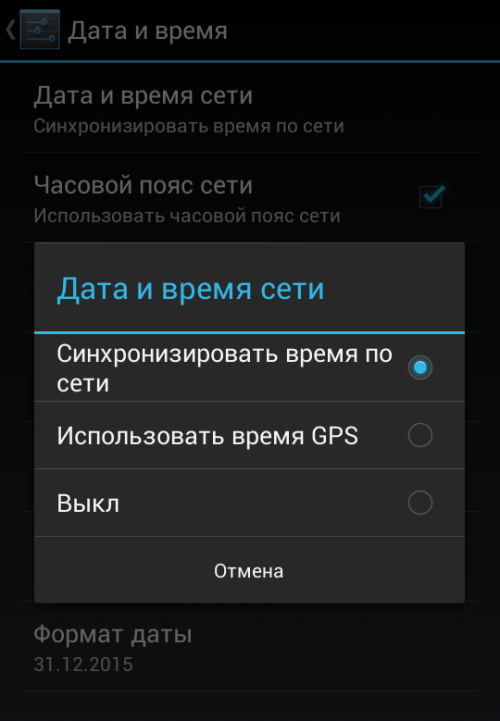
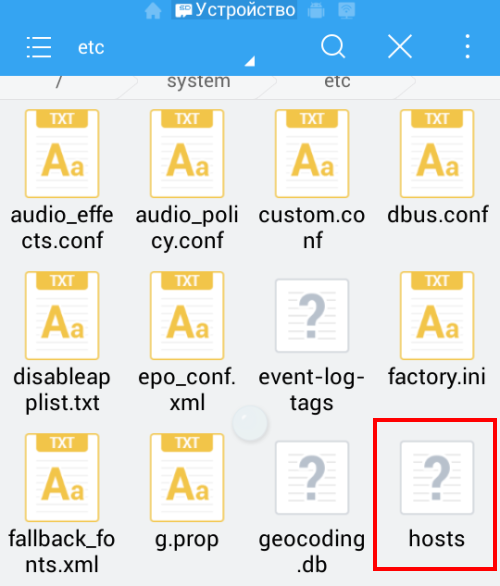
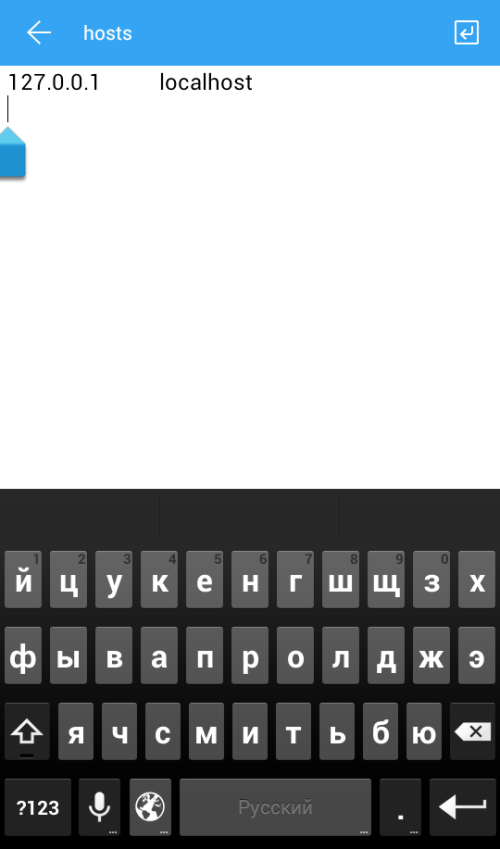

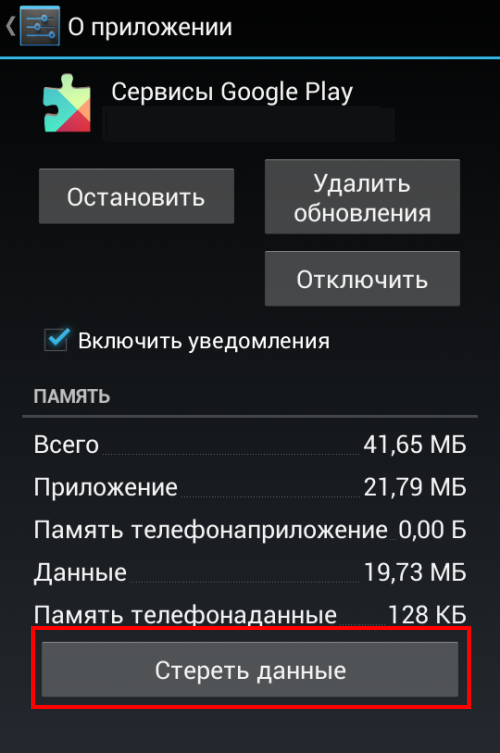
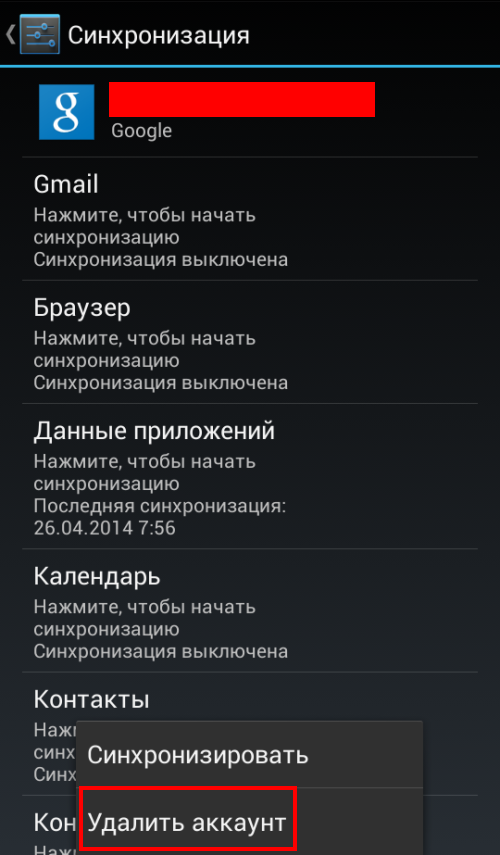
 Без маркета — как без рук!
Без маркета — как без рук! Поиск проблемы через Wi-Fi: наверху — проблема в телефоне, внизу — проблема в подключении
Поиск проблемы через Wi-Fi: наверху — проблема в телефоне, внизу — проблема в подключении
 Поиск проблемы через мобильную сеть: наверху — проблема в телефоне, внизу — проблема у оператора
Поиск проблемы через мобильную сеть: наверху — проблема в телефоне, внизу — проблема у оператора Прокси установлен, это подозрительно! Так быть, скорее всего, НЕ должно!
Прокси установлен, это подозрительно! Так быть, скорее всего, НЕ должно! Сервисы Google Play включены, всё хорошо
Сервисы Google Play включены, всё хорошо С хостами всё в порядке
С хостами всё в порядке



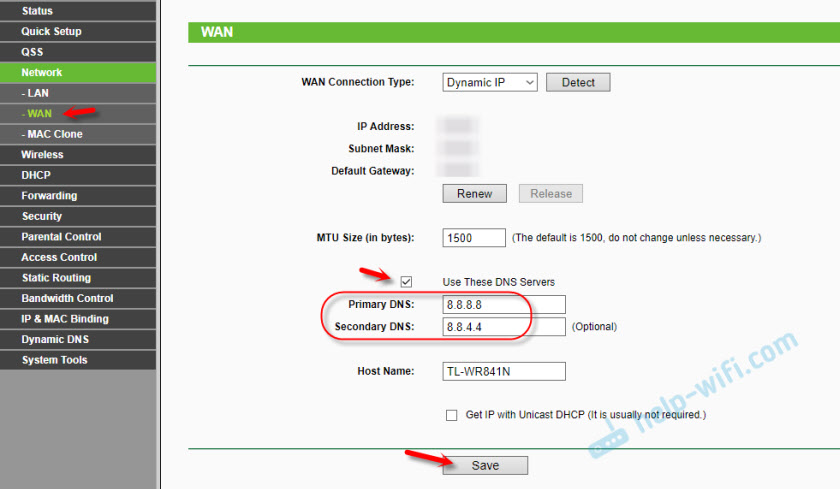
 Можно попробовать отключить автоопределение времени и задать все параметры вручную.
Можно попробовать отключить автоопределение времени и задать все параметры вручную.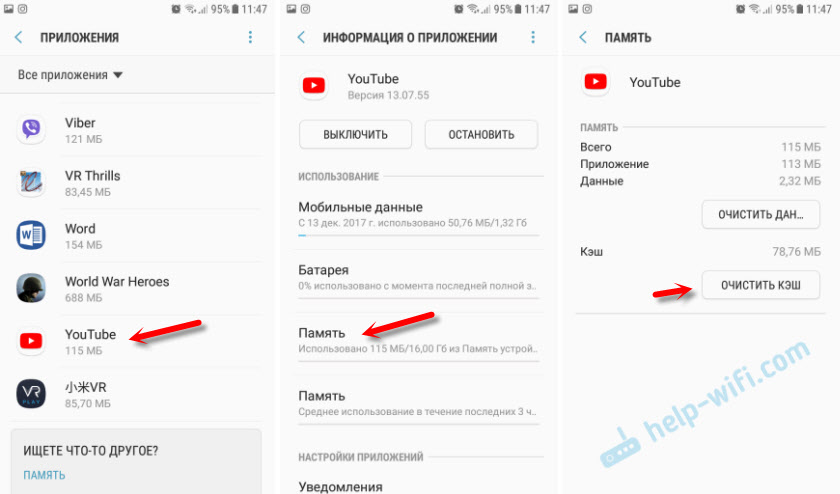 Так же можно еще попробовать очистить данные.
Так же можно еще попробовать очистить данные.

 tk.rede.cacheFixer-1.apk ( 136,6 КБ )
tk.rede.cacheFixer-1.apk ( 136,6 КБ ) 




